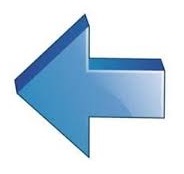Voortaan is het mogelijkheid om ook OSTA panelen te importeren in JoPPS. Tijdens de eerste keer dat JoPPS start zal rechts in het “Welkom” scherm een knop verschijnen met het OSTA logo, door hier op te klikken kan de gebruiker deze import filter activeren.
Deze module kan ook worden toegevoegd via de JoPPS Administrator, tab Toegangen, Importfilters:
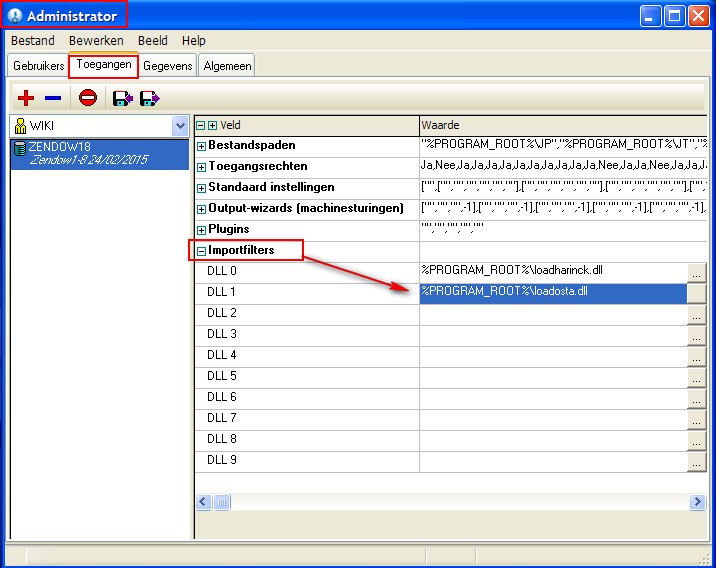
Bij het toevoegen van een vulling in de basisgegevens Vulling via + onderaan, verschijnt een pop-up scherm met de beschikbare importmodules:
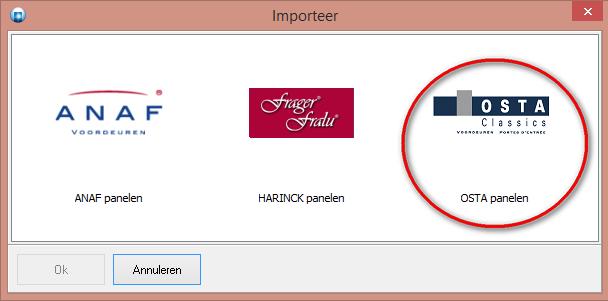
Kies de gegevens die u wenst toe te voegen (te importeren) door op het overeenkomstige logo te klikken, in ons voorbeeld OSTA panelen. Klik de Ok knop die ondertussen actief is geworden, de overeenkomstige OSTA link wordt opgestart.
Bij het eerste gebruik van deze module, komt u automatisch in het scherm ‘Instellingen’ terecht.
Volgende instellingen moeten éénmalig gedefinieerd / gecontroleerd worden alvorens u kan beginnen werken:
- Taal
- Leverancierscode: de code die u in de basisgegevens Klant/Leverancier van JoPPS heeft toegekend aan OSTA;
- De prijs gerelateerde instellingen (Prijs Info, de gewenste prijsblok, Categorie);
- Export naar JoPPS: de locatie van de JoPPS Dbx folder, zijnde de locatie naar dewelke het panelenbestand standaard moet geëxporteerd worden;
- Locatie gegevens: de locatie van de OSTA data
Klik ‘Bevestigen’, u komt in de OSTA module terecht:
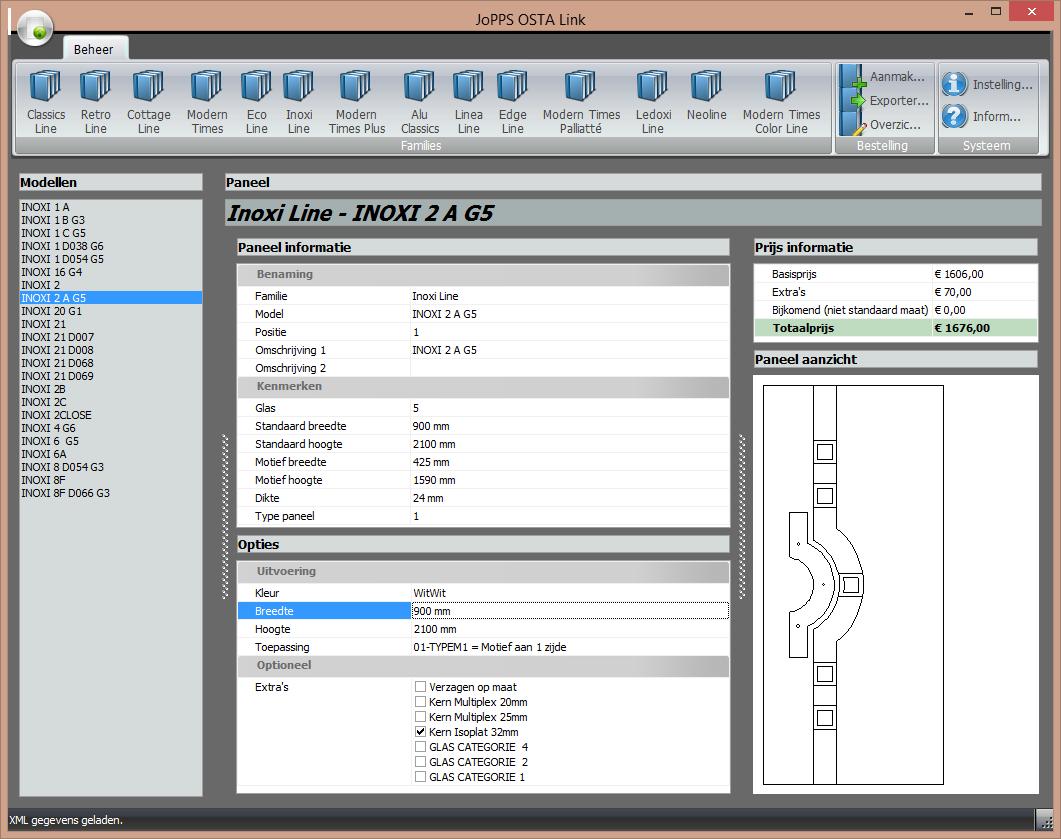
Selecteer het paneel dat u wenst te gebruiken in JoPPS en klik ‘Exporteren’ bovenaan. Er wordt een bestand PANELS.XML gegenereerd dat automatisch geplaatst wordt op de locatie du u eerder heeft gedefinieerd in de Instellingen.
Klik het gewenste bestand (paneel) om het te importeren in de basisgegevens VULLING van JoPPS:
Het betreffende paneel is toegevoegd, inclusief de schets, de technische gegevens en de prijsgegevens zoals ze gedefinieerd zijn in het OSTA databestand. U kan het paneel in kwestie nu gebruiken en rekenen in JoPPS net zoals u dat doet voor alle andere vullingen.
JoPPS script
In scripting zijn een aantal functies beschikbaar om een import filter te beheren :
InstallImportFilter(Sfilter) : Bstatus 0 = mislukt; 1 = gelukt
ImportFilterInstalled(Sfilter) : Bstatus 0 = niet aanwezig; 1 = wel aanwezig
DeInstallImportFilter(Sfilter) : Bstatus 0 = mislukt; 1 = gelukt
|
Opmerking:
Het gebruik en de functionaliteit is gelijk aan ANAF en HARINCK.
|
Zie ook:
Download hier de Osta database.